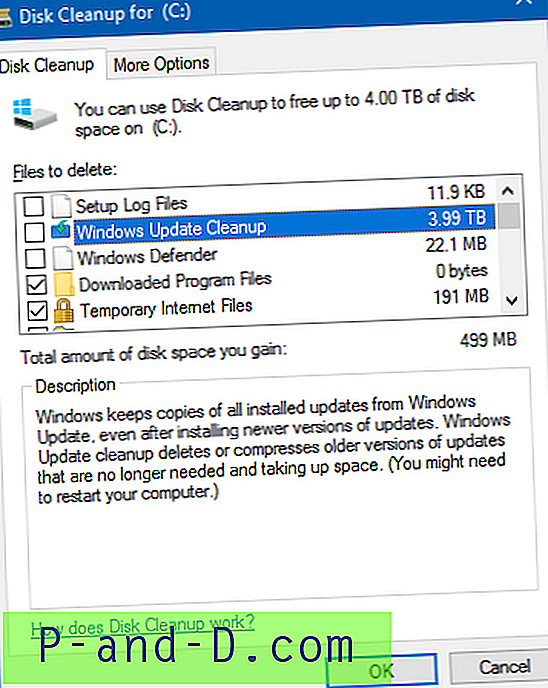컴퓨터에서 최근에 생성하거나 수정 한 파일을 확인하는 방법을 아는 것이 중요합니다. 누군가 누군가 컴퓨터를 잠시 사용했을 때가있을 수 있으며 허가없이 타사 소프트웨어가 설치되어 있는지 확인해야합니다. 또는 한 달 전에 읽은 문서를 찾으려고했지만 파일 이름이나 파일을 저장 한 위치를 기억할 수 없습니다.
뿐만 아니라 다운로드 래퍼에서 실수로 잘못된 버튼을 클릭했을 때 부적절한 애드웨어가 컴퓨터에 들어갈 수 있으며 데스크탑에서 새 바로 가기 아이콘을 찾거나 임의의 브라우저 팝업이 표시 될 때까지 인식하지 못할 수도 있습니다. 최근에 만들거나 수정 한 파일을 조사하면 해당 파일을 쉽게 찾을 수 있습니다. 이 기사에서는 컴퓨터에서 최근에 만들거나 수정 한 파일을 확인하는 몇 가지 방법을 알려드립니다. 1. 프로그램 및 기능
컴퓨터에 최근에 설치 한 소프트웨어를 확인하는 가장 쉬운 방법은 제어판의 프로그램 및 기능을 사용하는 것입니다. “Installed On”열을 클릭하여 최신 설치된 소프트웨어를 쉽게 볼 수 있으며 날짜별로 목록을 정렬 할 수 있습니다.

제어판에서 프로그램 및 기능을 찾을 수 없으면 WIN + R을 누르고 appwiz.cpl을 입력 한 다음 Enter 키를 누르십시오. 분명히이 방법은 목록에 설치할 필요가없는 휴대용 프로그램을 표시하지 않기 때문에 완전하지 않습니다. 이 방법은 설치가 필요한 합법적 인 소프트웨어에 더 유용합니다.
2. Windows 검색
Windows 검색에는 하드 드라이브 또는 네트워크 드라이브를 검색하고 생성 또는 수정 된 날짜를 기준으로 파일을 표시하는 기능이 있습니다. 검색 창을 찾을 수있는 Windows 탐색기의 오른쪽 상단에 datecreated : 또는 datemodified :를 입력하면 날짜 또는 날짜 범위를 선택할 수있는 달력이 나타납니다.
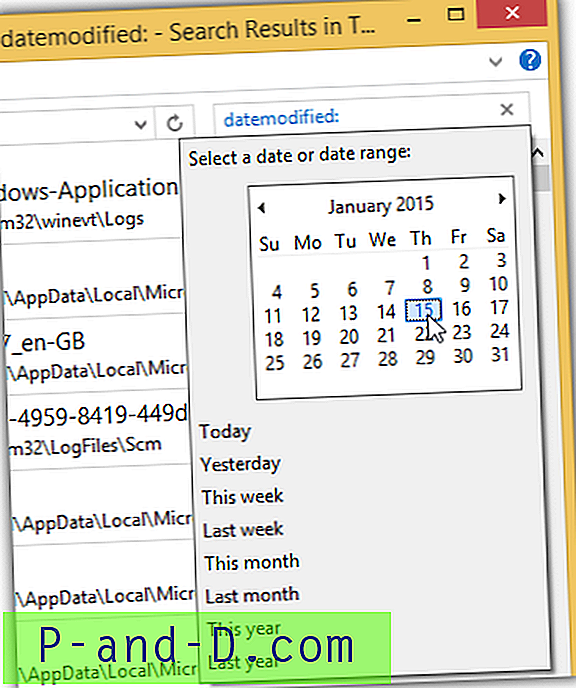
Windows의 기본 제공 검색이 최상의 검색 도구는 아니지만 타사 검색 소프트웨어를 사용하지 않고 컴퓨터에서 최근에 만들거나 수정 한 파일을 빠르게 확인해야하는 경우 유용합니다.
3. 모든 것
모든 것이 컴퓨터에서 가장 효율적인 검색 엔진 일 것입니다. Everything을 실행하면 하드 드라이브가 즉시 크롤링되고 컴퓨터에있는 모든 파일과 폴더가 나열됩니다. 매우 빠르며 수십만 개의 파일이 들어있는 하드 드라이브를 크롤링하는 데 몇 초 밖에 걸리지 않습니다. 수정 한 날짜, 만든 날짜 및 액세스 한 날짜별로 목록을 쉽게 정렬 할 수 있지만 목록을 처음 정렬하는 데 약간의 시간이 걸립니다.
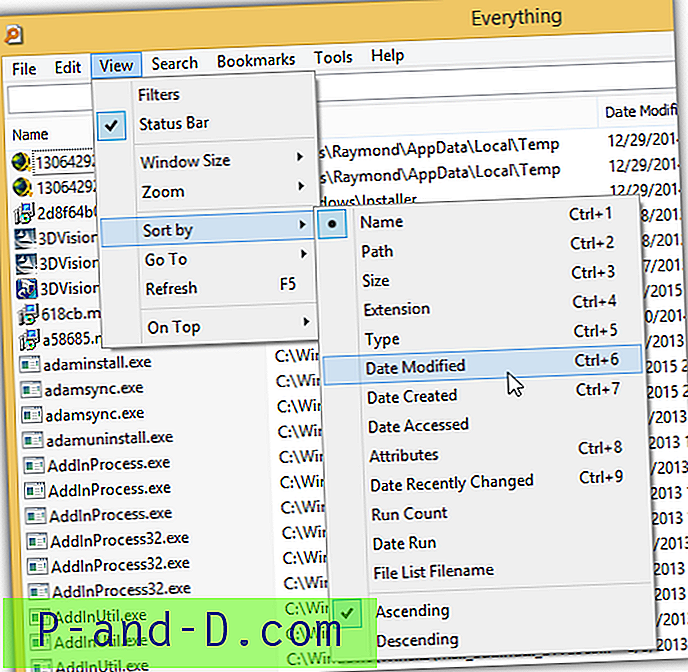
Everything은 컴퓨터에서 찾은 모든 파일과 폴더를 색인화하기 때문에 오디오, 압축, 문서, 실행 파일, 폴더, 그림과 같은 다른 범주의 파일을 나열하기 위해 기본적으로 몇 가지 미리 만들어진 필터가 생성 된 매우 유용한 필터가 있습니다. 그리고 비디오. 따라서 가능한 맬웨어 감염을 검사하는 경우 실행 가능 필터를 선택하면 목록을 정리하는 데 크게 도움이됩니다.
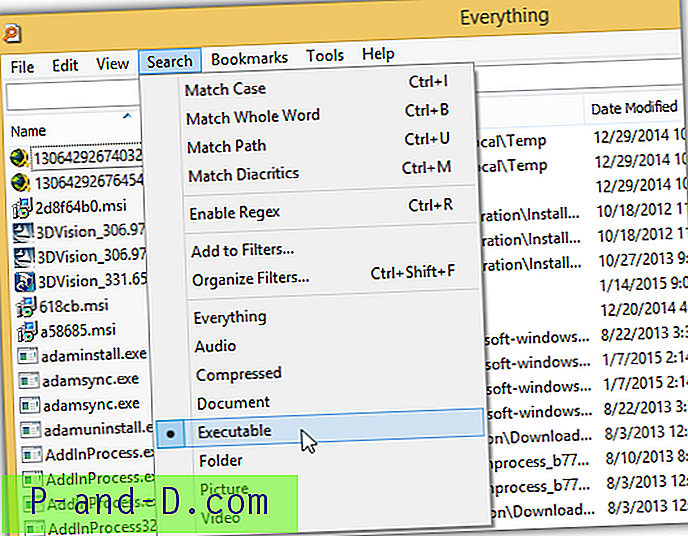
모두 다운로드
4. SearchMyFiles
NirSoft에는 파일 / 폴더 제외, 파일 / 하위 폴더 와일드 카드, 파일 크기, 속성, 파일 작성, 수정 및 액세스 시간과 같은 매우 유연하고 강력한 검색 옵션을 찾을 수있는 SearchMyFiles라는 훌륭한 무료 검색 도구가 있습니다. 모든 파일 / 폴더를 나열하고 필터를 사용해야하는 모든 항목과 달리 SearchMyFiles는 검색 옵션을 기반으로 보려는 파일 만 나열합니다.
컴퓨터에서 최근에 만들거나 수정 한 파일을 검색하려면 검색 옵션의 파일 시간 영역에 더주의를 기울이십시오. 마지막 XX 초 / 분 / 시간 / 일, 오늘 및 마지막 재부팅 이후의 시간 범위를 선택할 수 있습니다.
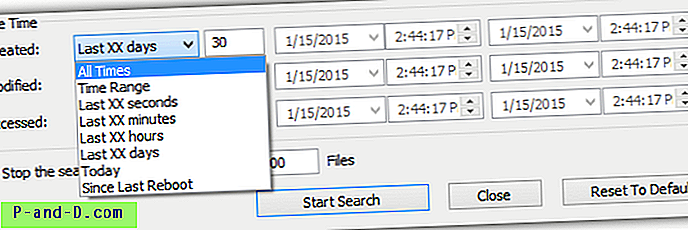
SearchMyFiles 다운로드
5. 랜덤 시스템 정보 툴
Random의 시스템 정보 도구는 HijackThis에 크게 의존하는 작고 이식 가능한 도구로, 주요 시스템 분석 보고서를 생성하며 1 ~ 3 개월 전에 작성 또는 수정 된 파일 및 폴더 목록을 로그 파일에 추가하여 차이를 채 웁니다.
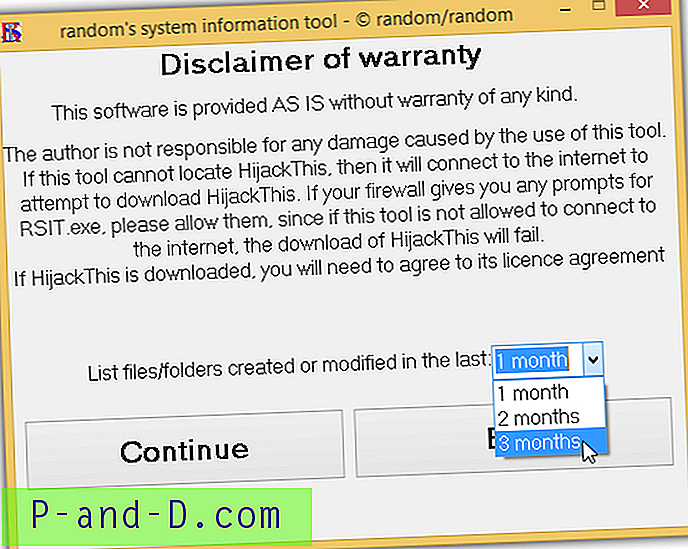
Random 's System Information Tool은 HijackThis가 별도의 프로그램으로 실행되므로 백그라운드에서 HijackThis의 사본을 자동으로 다운로드합니다. RSIT가 나가는 연결을 설정하고 있음을 알리는 방화벽이 있으면 방화벽을 통과해야합니다.
Random 's System Information Tool 다운로드